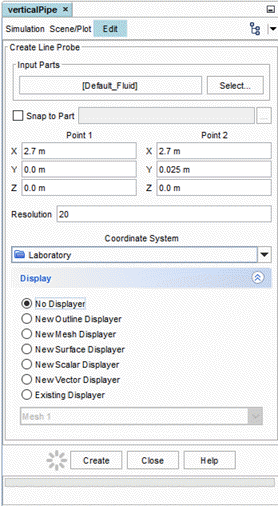设置绘图
创建查看模拟结果的绘图。
创建线探测,并用它提取鼓泡塔的径向上的数据。在创建衍生零部件时,Simcenter STAR-CCM+ 自动使用活动场景显示零部件的预览。
要设置绘图:
- 右键单击衍生部件节点并选择。
-
在创建线探测面板中,完成下列操作:
绘图中的 X 轴表示管道中数据点的径向位置。为方便起见,使用标准化径向位置 (r/R),这样可使用场函数指定:
- 右键单击节点并选择。
- 将用户场函数 1 节点重命名为标准化径向位置。
- 将函数名设置为标准化径向位置。
-
将定义设置为 $$Position(@CoordinateSystem("Laboratory"))[1]/0.0254
注 引用位置场函数时使用两个美元符号 ($$)。 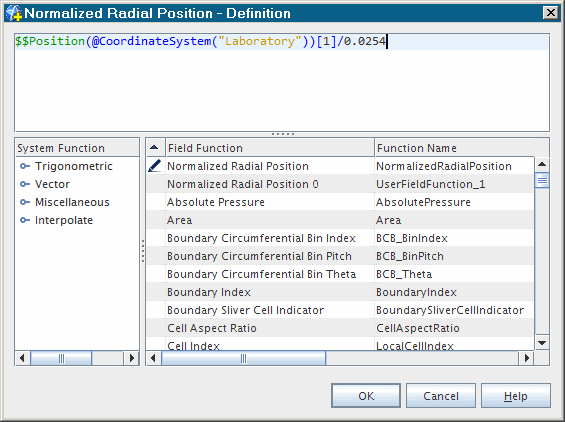
此时可创建绘图。
-
单击绘图工具栏中的
 (创建/打开绘图),然后选择 XY 绘图。
(创建/打开绘图),然后选择 XY 绘图。
- 将 节点重命名为空气体积分数。
-
在零部件属性中,单击
 (自定义编辑器)。
在空气体积分数 - 零部件对话框中选择。
(自定义编辑器)。
在空气体积分数 - 零部件对话框中选择。 - 选择节点,然后将数据类型设为标量。
-
选择 节点,然后将场函数属性设为标准化径向位置。
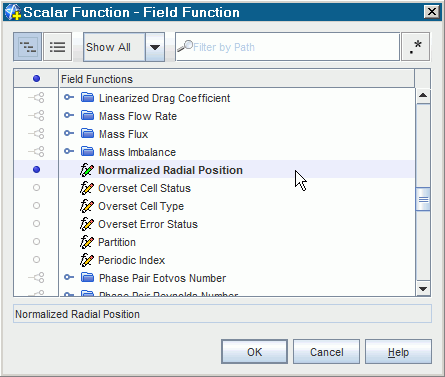
-
选择 节点。

- 将场函数属性设为。
另一绘图的许多属性与第一个绘图相同,因此可以复制和粘贴初始绘图以创建第二个绘图,然后视需要更改一些属性:
- 右键单击节点,选择复制,然后右键单击绘图节点并选择粘贴。
- 将新绘图重新命名为轴向空气速度。
-
右键单击绘图节点,然后选择刷新。
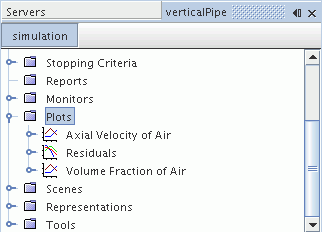
-
选择节点,然后将场函数设为。
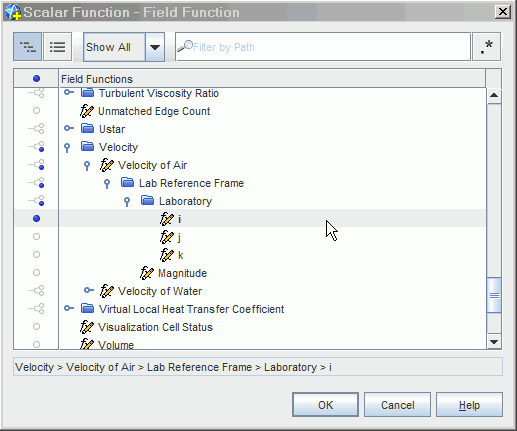
- 要打开绘图,右键单击绘图节点,然后选择打开所有绘图。使用图形窗口顶部的选项卡显示各个绘图。
- 保存模拟。